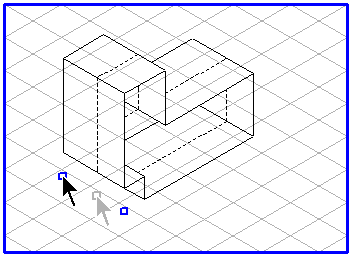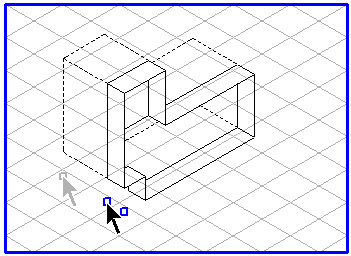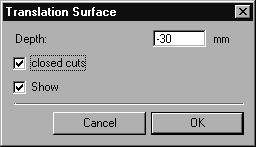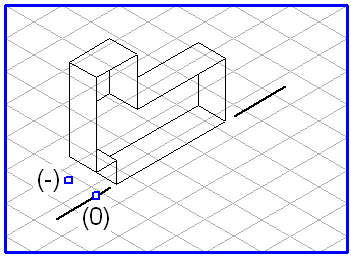Création
Sélectionnez tous les éléments de la vue 2D que vous souhaitez convertir en solide.
Dans le menu contextuel, cliquez sur la commande Outil Extrusion. La vue apparaît avec une profondeur comme le solide sur l'axe Z de la grille. Le solide est affiché creux. Les poignées avant et arrière permettent de modifier la profondeur du solide. Si vous effectuez un zoom avant, vous constaterez que les arêtes du solide apparaissent avec une répartition correcte des arêtes intérieures et extérieures avec des traits forts/fins. Les plumes affectées à la vue 2D avant son édition n'ont aucune importance.
Pour changer la longueur du solide à l'arrière, cliquez sur le point de déplacement arrière. Le curseur de dessin se transforme en pointe de flèche

. Maintenez le bouton de la souris enfoncé tout en déplaçant le curseur dans la zone de dessin. La longueur du solide se trouve modifiée suivant le sens de déplacement de la souris. Le solide devient plus long ou plus court. L'orientation de la zone associée au point de déplacement avant reste inchangée. Vous pouvez utiliser le point de déplacement avant pour changer la longueur du solide de la même façon. L'orientation de la zone associée au point de déplacement arrière reste inchangée.
Si vous maintenez la touche Maj enfoncée et si vous cliquez sur la zone de dessin libre, la boîte de dialogue suivante apparaît :
C'est ici que vous pouvez modifier les réglages. Si la case Afficher est cochée, toutes les modifications sont immédiatement appliquées afin que vous puissiez contrôler leur effet.
Le champ Profondeur indique la profondeur actuelle du solide. Des valeurs négatives apparaissent si le solide est tiré vers l'arrière. Des valeurs positives apparaissent s'il est tiré vers l'avant. Si la commande Outil Extrusion est activée, vous pouvez ensuite modifier la valeur de la profondeur du solide dans le champ de saisie, ainsi qu'à l'aide des poignées.
Si vous cochez la case Surfaces fermées, tous les coins couverts du solide sont cachés. Si la commande Outil Extrusion est activée, vous pouvez annuler l'option Surfaces fermées à tout moment. Une fois la projection terminée, la dernière option sélectionnée est affichée. Si la valeur de profondeur est positive, le solide est fermé à l'arrière uniquement.
Cliquez sur OK pour appliquer vos saisies. Cliquez sur Annuler pour utiliser les réglages appliqués avant l'ouverture de la boîte de dialogue.
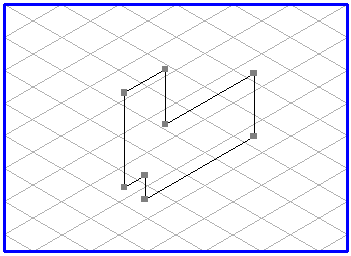
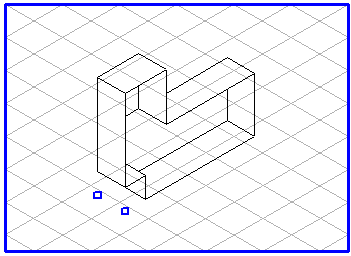
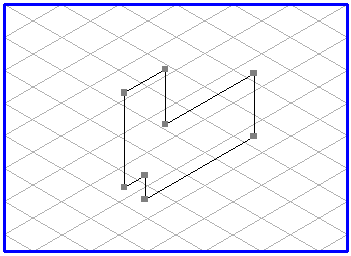
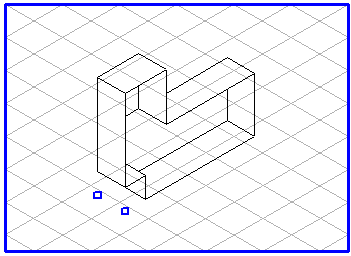
 . Maintenez le bouton de la souris enfoncé tout en déplaçant le curseur dans la zone de dessin. La longueur du solide se trouve modifiée suivant le sens de déplacement de la souris. Le solide devient plus long ou plus court. L'orientation de la zone associée au point de déplacement avant reste inchangée. Vous pouvez utiliser le point de déplacement avant pour changer la longueur du solide de la même façon. L'orientation de la zone associée au point de déplacement arrière reste inchangée.
. Maintenez le bouton de la souris enfoncé tout en déplaçant le curseur dans la zone de dessin. La longueur du solide se trouve modifiée suivant le sens de déplacement de la souris. Le solide devient plus long ou plus court. L'orientation de la zone associée au point de déplacement avant reste inchangée. Vous pouvez utiliser le point de déplacement avant pour changer la longueur du solide de la même façon. L'orientation de la zone associée au point de déplacement arrière reste inchangée.